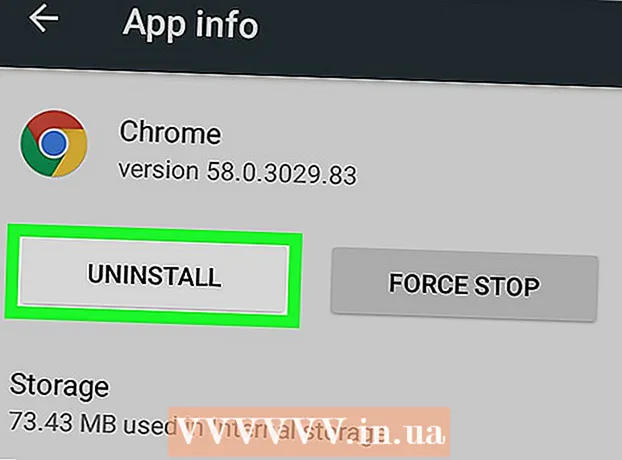Forfatter:
Ellen Moore
Oprettelsesdato:
20 Januar 2021
Opdateringsdato:
1 Juli 2024

Indhold
- Trin
- Metode 1 af 2: Sådan downloades Chrome til PC / Mac / Linux
- Metode 2 af 2: Sådan downloades Chrome til din mobilenhed
- Tips
Google Chrome er en letvægts gratis browser, der er velegnet til Windows, Mac OS X, Linux, Android og iOS. Følg vores anvisninger for at downloade og installere det.
Husk: Hvis du bor i Kina, kan du ikke downloade denne browser uden en VPN.
Trin
Metode 1 af 2: Sådan downloades Chrome til PC / Mac / Linux
 1 Gå til https://www.google.com/chrome/ i din browser. Du kan bruge enhver browser til at downloade Google Chrome. Hvis du ikke allerede har installeret browseren, kan du bruge den indbyggede browser i dit operativsystem (Internet Explorer til Windows og Safari til Mac OS X).
1 Gå til https://www.google.com/chrome/ i din browser. Du kan bruge enhver browser til at downloade Google Chrome. Hvis du ikke allerede har installeret browseren, kan du bruge den indbyggede browser i dit operativsystem (Internet Explorer til Windows og Safari til Mac OS X).  2 Klik på Download Chrome. Vinduet "Servicebetingelser" åbnes.
2 Klik på Download Chrome. Vinduet "Servicebetingelser" åbnes.  3 Angiv, om du vil gøre Google Chrome til din standardbrowser. I så fald åbnes den hver gang du klikker på links i andre programmer, f.eks. E -mail.
3 Angiv, om du vil gøre Google Chrome til din standardbrowser. I så fald åbnes den hver gang du klikker på links i andre programmer, f.eks. E -mail. - Du kan også tillade, at data sendes til Google ved at markere afkrydsningsfeltet "Tillad automatisk indsendelse af brugsstatistik ...". Derefter sender computeren oplysninger om nedbrud, præferencer og knap klik til Google. Hverken dine personlige oplysninger eller oplysninger om de websteder, du besøger, vil blive sendt.
 4 Læs servicevilkårene, og klik på Acceptér og installer. Installationsprogrammet starter, og når det er færdigt, installeres Google Chrome. Afhængigt af dine browserindstillinger kan dit samtykke være påkrævet for at køre installationsprogrammet.
4 Læs servicevilkårene, og klik på Acceptér og installer. Installationsprogrammet starter, og når det er færdigt, installeres Google Chrome. Afhængigt af dine browserindstillinger kan dit samtykke være påkrævet for at køre installationsprogrammet.  5 Log ind på Chrome. Efter installationen vises et Chrome -vindue med oplysninger til nye brugere. Du kan logge på Chrome med din Google -konto for at synkronisere dine bogmærker, præferencer og browserhistorik med enhver anden Chrome -browser, du bruger på en anden enhed. Hvis du har spørgsmål om brugen af browseren, skal du bruge afsnittet "Hjælp" i menuen.
5 Log ind på Chrome. Efter installationen vises et Chrome -vindue med oplysninger til nye brugere. Du kan logge på Chrome med din Google -konto for at synkronisere dine bogmærker, præferencer og browserhistorik med enhver anden Chrome -browser, du bruger på en anden enhed. Hvis du har spørgsmål om brugen af browseren, skal du bruge afsnittet "Hjælp" i menuen.  6 Download offline -installationsprogrammet (valgfrit). Ovenstående trin installerer Chrome på en computer med en internetforbindelse. Hvis du vil downloade et offline installationsprogram, så du kan installere Chrome offline, skal du indtaste "offline chrome installer" i din browsers søgelinje og klikke på det første link til Chrome -supportwebstedet. På denne side kan du downloade offline -installationsprogrammet.
6 Download offline -installationsprogrammet (valgfrit). Ovenstående trin installerer Chrome på en computer med en internetforbindelse. Hvis du vil downloade et offline installationsprogram, så du kan installere Chrome offline, skal du indtaste "offline chrome installer" i din browsers søgelinje og klikke på det første link til Chrome -supportwebstedet. På denne side kan du downloade offline -installationsprogrammet. - Der er et installationsprogram til individuelle brugere, og der er et installationsprogram til alle computerbrugere. Sørg for at downloade det installationsprogram, du ønsker.
- Når du downloader installationsprogrammet, skal du overføre det til den computer, du vil installere Chrome på, og køre det for at installere Chrome nøjagtigt, som du ville installere et downloadet program.
Metode 2 af 2: Sådan downloades Chrome til din mobilenhed
 1 Åbn en butik på din enhed. På Android kaldes det Play Store, og på iOS kaldes det App Store. Chrome kan installeres på Android 4.0 og nyere og iOS 5.0 og nyere.
1 Åbn en butik på din enhed. På Android kaldes det Play Store, og på iOS kaldes det App Store. Chrome kan installeres på Android 4.0 og nyere og iOS 5.0 og nyere.  2 Find Chrome. Det skal udgives af Google, Inc.
2 Find Chrome. Det skal udgives af Google, Inc.  3 Klik på knappen "Installer" for at begynde at downloade og installere programmet. Inden installationen bliver du muligvis bedt om at acceptere producentens vilkår.
3 Klik på knappen "Installer" for at begynde at downloade og installere programmet. Inden installationen bliver du muligvis bedt om at acceptere producentens vilkår.  4 Åbn appen. Når du åbner Chrome for første gang, vil den spørge dig, om du vil logge ind med din Google -konto. Dette synkroniserer bogmærker, præferencer og browserhistorik med enhver anden Chrome -browser, du bruger på din anden enhed.
4 Åbn appen. Når du åbner Chrome for første gang, vil den spørge dig, om du vil logge ind med din Google -konto. Dette synkroniserer bogmærker, præferencer og browserhistorik med enhver anden Chrome -browser, du bruger på din anden enhed.
Tips
- Efter installationen kan du tilpasse startsiden.
- For optimal ydelse kræver Google Chrome 350 MB ledig diskplads og 512 MB RAM. Inden du installerer Chrome, skal du sørge for, at din computer har tilstrækkelige ressourcer.